A járvány kezdetén, amikor a Microsoft Teams alkalmazásának aránya az egekbe szökött, a résztvevők elnémíthatták egymást. Ez a tervezési hiba kaotikus online órákhoz vezetett, ahol a diákok folyamatosan elnémították egymást, beleértve a tanárokat is. Szerencsére a Microsoft gyorsan kiadott egy frissítést, hogy az értekezlet résztvevői ne némítsák el a többi résztvevőt.
A kérdés azonban továbbra is fennáll, és sok Teams-felhasználó továbbra is azon töpreng, hogy van-e mód annak nyomon követésére, hogy ki némított el kit.
Hogyan ellenőrizheti, ki némította el Önt a Microsoft Teamsben
Jelenleg nem lehet megmondani, ki némította el Önt a Microsoft Teamsben. A többi résztvevőt azonban csak az előadók némíthatják el. És gyakran az előadók listája csak néhány személyre korlátozódik.
Ne feledje, hogy az előadók elnémíthatják a többi előadót. Ha Ön műsorvezető, és hirtelen elnémult, kérdezze meg műsorvezetőtársait, hogy kik nyomták meg a Némítás gombot.
Másrészt, ha elnémítasz valakit, soha nem fogják tudni, hogy te némítottad el.
További információ a némító rendszerről
Röviden, a Microsoft Teams némítórendszere a következőképpen működik:
- Az előadók mindenkit elnémíthatnak, beleértve a többi előadót is.
- A találkozó résztvevői elnémíthatják magukat. Nem némíthatnak el más résztvevőket.
- Mindenki feloldhatja saját magát. Az egyetlen kivétel az, amikor a műsorvezetők mindenkit keményen elnémítottak.
Hard Mute Mindenki
Van egy érdekes lehetőség, amely lehetővé teszi az előadók számára, hogy elnémítsák az összes résztvevőt, és megakadályozzák, hogy feloldják saját némításukat. Hard Mute- nak hívják .
Ezt a funkciót az értekezlet kezdete előtt vagy közben beállíthatja. Az értekezlet kezdete előtt nyissa meg a Megbeszélés beállításait, és fordítsa el a „ Némítás feloldása a résztvevők számára” kapcsolót.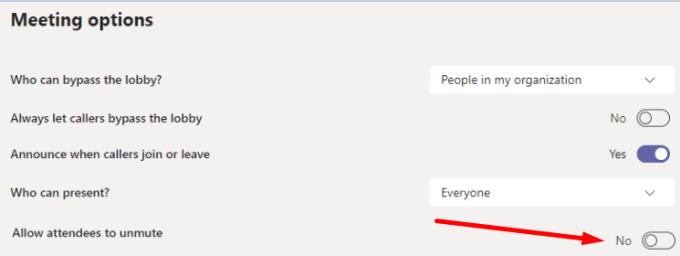
Az értekezlet során nyissa meg a résztvevők listáját, kattintson a További lehetőségek elemre, és válassza a „ Ne engedje a résztvevőknek a némítás feloldását ” lehetőséget.
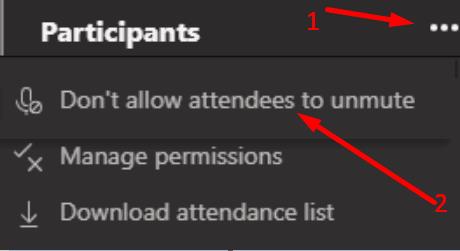
Úgy bánj másokkal, ahogy szeretnéd, hogy bánjanak veled
Két fő oka van annak, hogy az előadók úgy döntenek, hogy elnémítják a többi résztvevőt. A résztvevők vagy durvák és nem tartják be a szabályokat, vagy túl sok a háttérzaj.
Ne felejtsen el egy gyors privát üzenetet pöccinteni a felhasználóknak, amelyben elmagyarázza, miért némította el őket. Senki sem szereti, ha hirtelen elnémítják, különösen, ha nagy beszédbe készül.

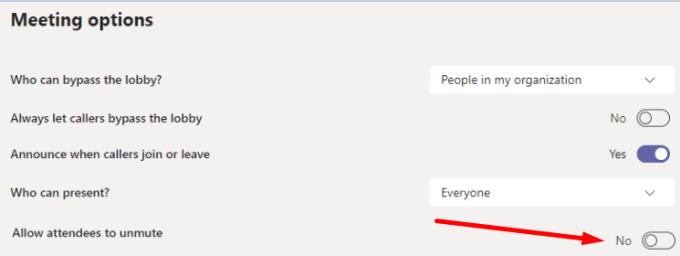
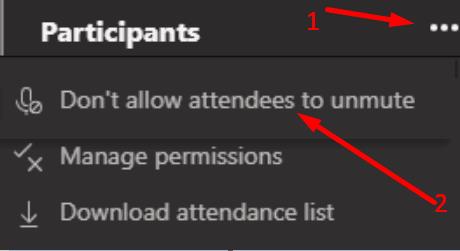











![Microsoft Teams 503-as hibakód [MEGOLDVA] Microsoft Teams 503-as hibakód [MEGOLDVA]](https://blog.webtech360.com/resources3/images10/image-182-1008231237201.png)















